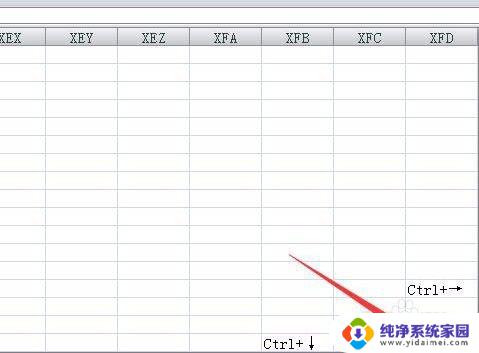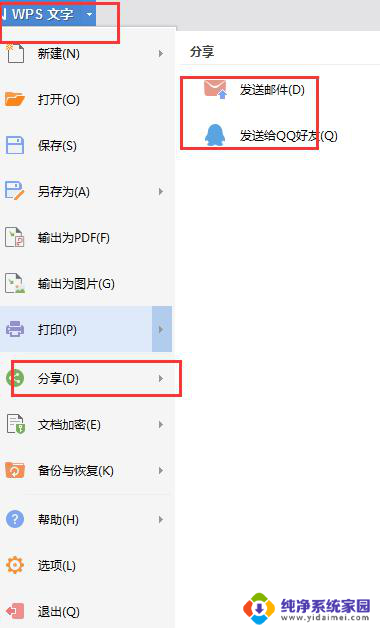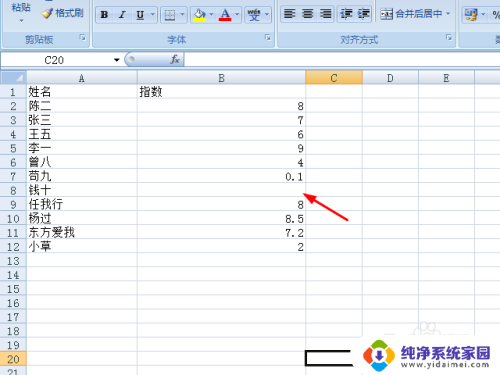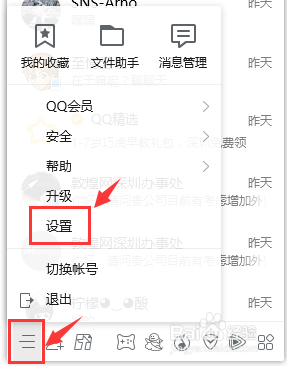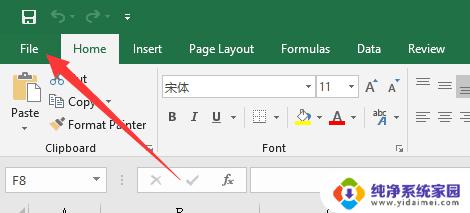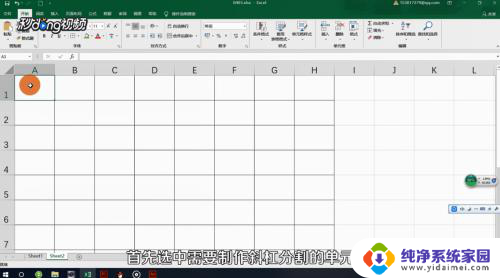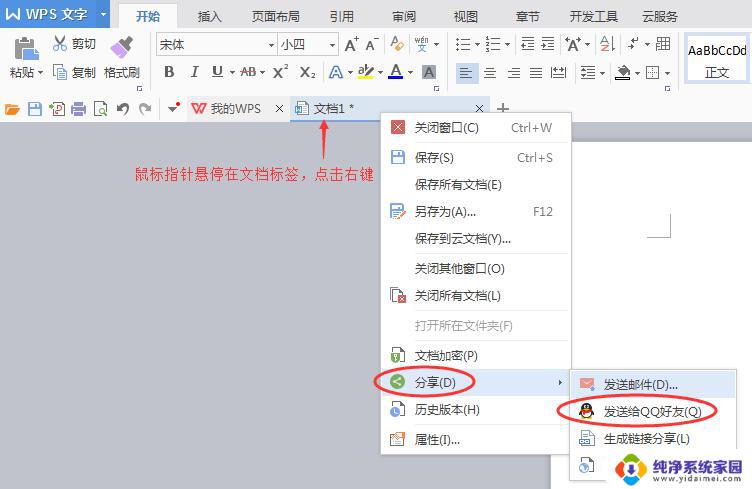Excel为什么不能插入?解决方法分享
在日常工作中,我们经常会使用到Excel这一强大的电子表格软件,有时候我们可能会遇到一个令人困惑的问题,那就是无法插入某些内容到Excel中。为什么会出现这种情况呢?有什么原因导致Excel不能插入某些元素?在本文中我们将探讨Excel为什么不能插入的原因,并提供一些解决方案,帮助您更好地应对这一问题。
方法如下:
1.打开数据表。
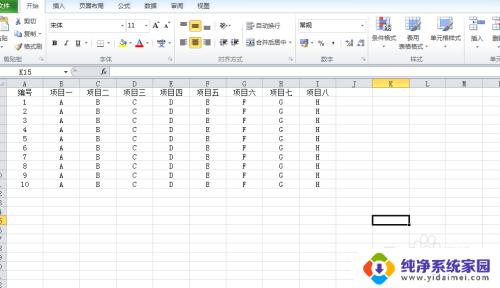
2.选一行,在选中行上右击,点击插入。
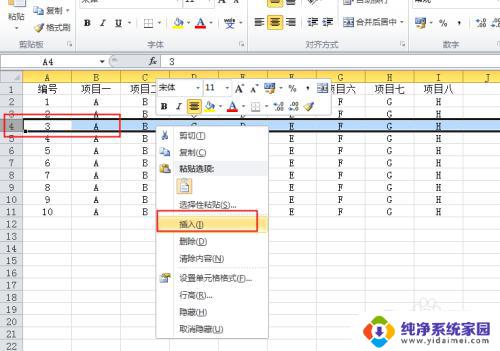
3.结果系统提示为了防止数据丢失,excel不能从工作表中移走非空单元格。

4.再插入列,同插入行。系统提示为了防止数据丢失,excel不能从工作表中移走非空单元格。

5.我们可以选最右边单元格,同进按住键盘上的Ctrl+→。
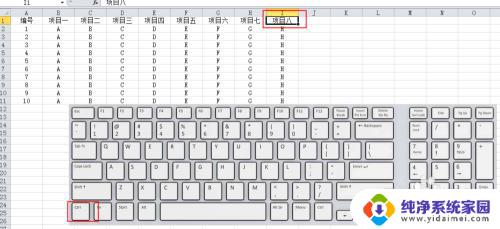
6.光标就会移到右边有内容的单元格,结果发现表格最右列有数据。
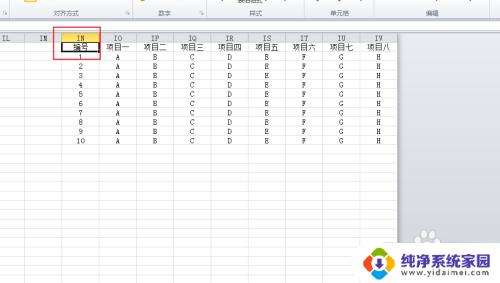
7.选中表格数据列后到最整个工作表的最后列,也就是此表的J列到IV列。
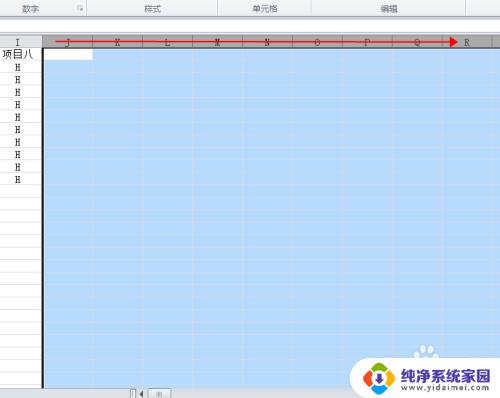
8.在选中区域右击,点击删除。
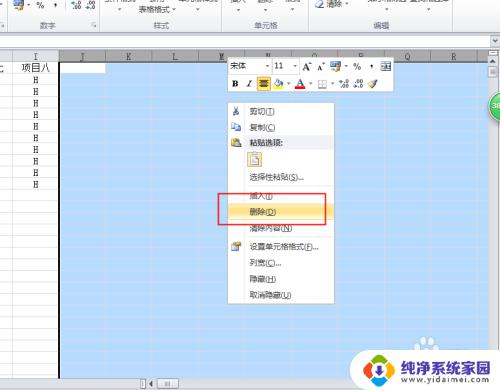
9.再次选中列,右击,点击插入。
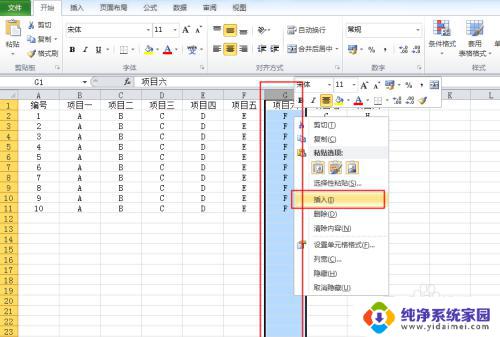
10.列被成功插入到了表中。
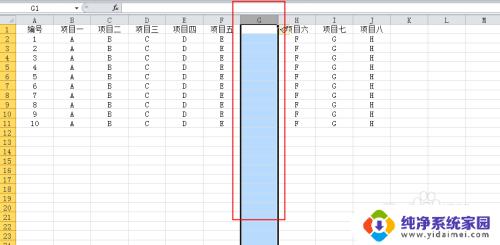
11.行也是一样,选中12行到最后一行。
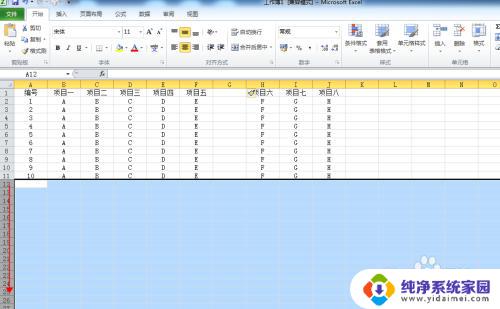
12.在选中区域右击,点击删除。
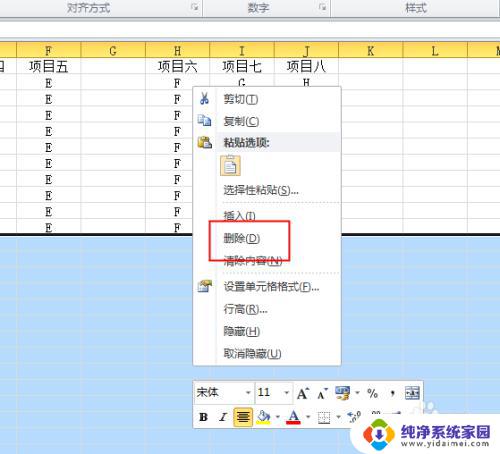
13.再选中行,右击,点击插入。
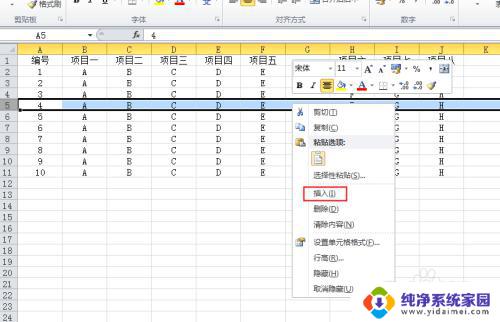
14.行也被成功插入进了表格。
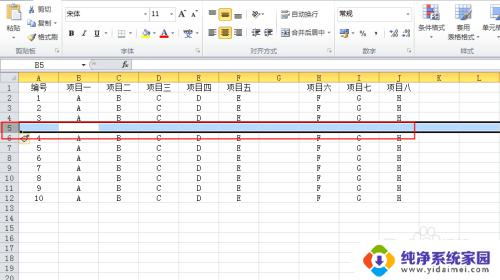
以上是关于为什么Excel无法插入的全部内容,如果您有任何疑问,请按照我的方法进行操作,希望这能帮到您。